《ps2022保存jpg格式的详细步骤》是一篇关于Photoshop的学习教程,通过简单几步就能实现教程中的效果图效果,当然只学习这一点,并不能完全掌握Photoshop技巧;你可以通过此加强格式,图片,JPG等多维度案例或实操来进行更多的学习;此教程是由Серге在2022-05-11发布的,目前为止更获得了 7 个赞;如果你觉得这个能帮助到你,能提升你Photoshop技巧;请给他一个赞吧。
ps2022怎么保存图片为jpg格式?相信不少人已经发现新版的photoshop在作品完成之后,打开“存储为”没有了jpg格式的选项,其实是adobe在该软件上进行了改进,下面就教给大家将图片保存为jpg格式的详细操作步骤。

1、首先,点击文件-存储副本,弹出存储副本面板;
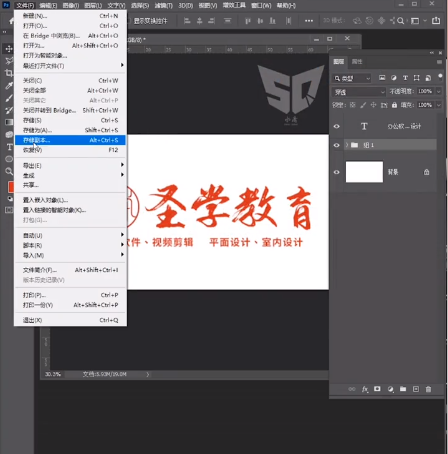
2、然后,在面板下方的保存类型中,选择jpg格式;
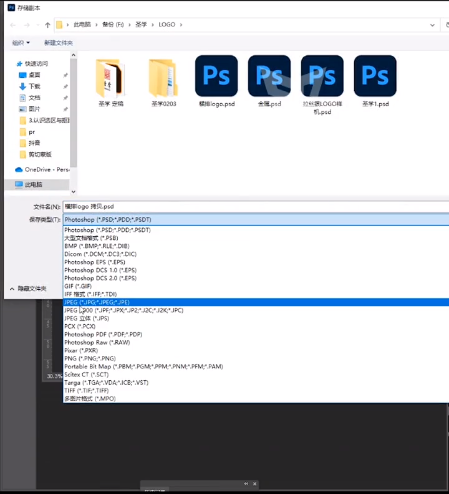
3、或者点击文件-导出,选择存储为web所用格式(旧版);
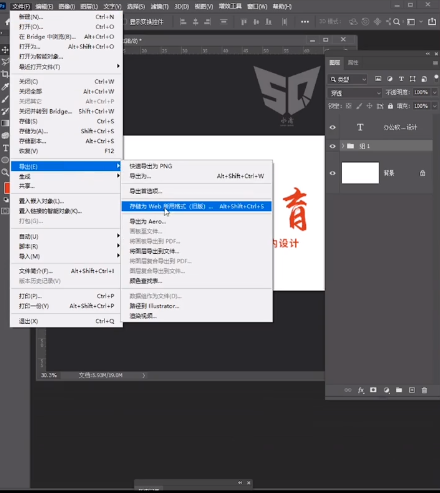
4、在弹出的面板中选中你想要的格式;
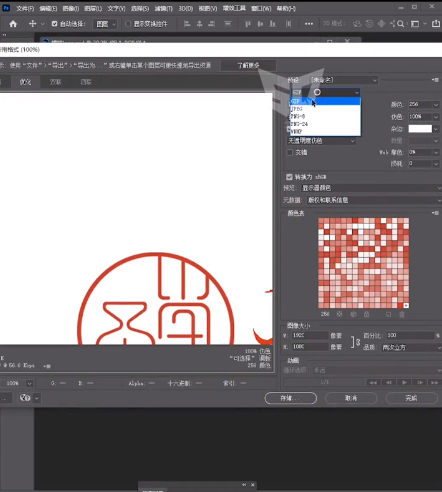
5、或者将源文件拼合之后,再点击存储为就有了jpg格式;
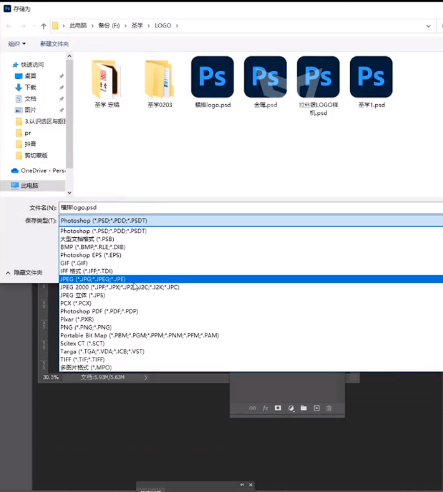
6、如果不习惯这种保存方法,可以将其切换至旧版的“存储为”
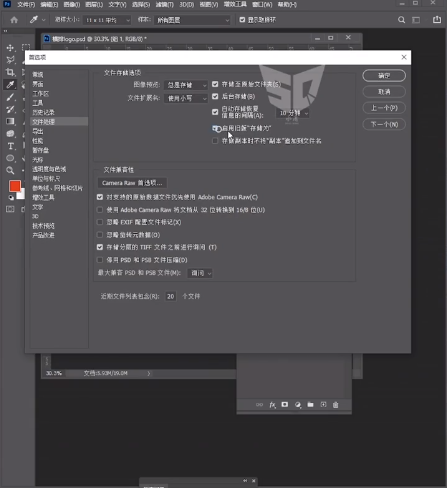
7、打开首选项,在文件处理当中勾选上启用旧版“存储为”即可。
以上就是简单易上手的ps2022保存jpg格式的详细步骤,想要了解更多关于photoshop软件的使用教程和方法技巧,欢迎继续关注白极熊素材库,精彩教学内容不容错过。
赠人玫瑰,手有余香
< 上一篇 Photoshop RGB色彩模式介绍以及操作实例
> 下一篇 ps文本框自动换行设置方法
2022-09-28 18:14
2022-05-11 10:09
2043浏览 09-26
818浏览 06-22
849浏览 06-09
218浏览 05-05
153浏览 04-22

首席设计师

高级视觉设计师

高级插画设计师






输入的验证码不正确
评论区
暂无评论